曙光数据恢复是一款好用的电脑被删数据恢复软件。使用曙光数据恢复可以轻松对电脑的磁盘分区进行扫描,恢复被删数据;
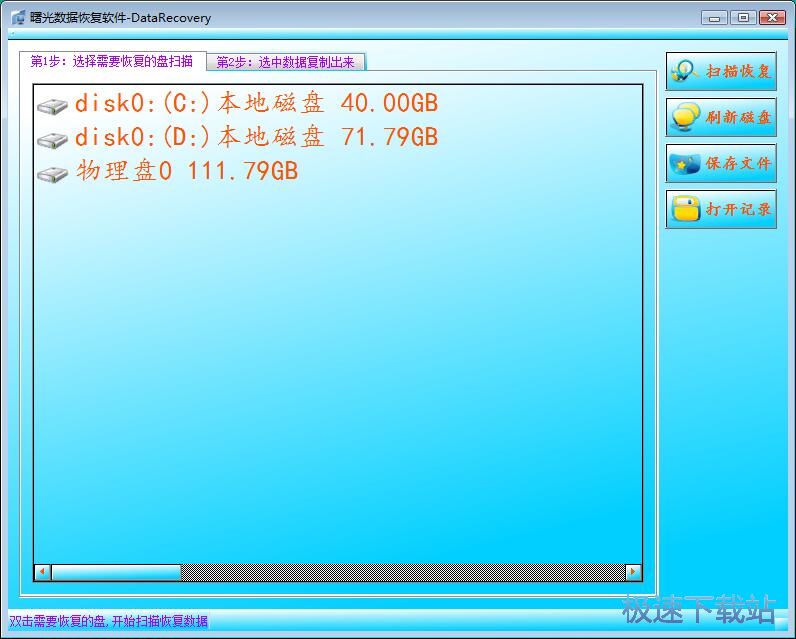
极速小编这一次就给大家演示一下怎么使用曙光数据恢复扫描电脑D盘中的被删数据吧。点击选择曙光数据恢复主界面中的D盘分区,然后点击扫描恢复,就可以开始扫描电脑D盘中的被删文件;
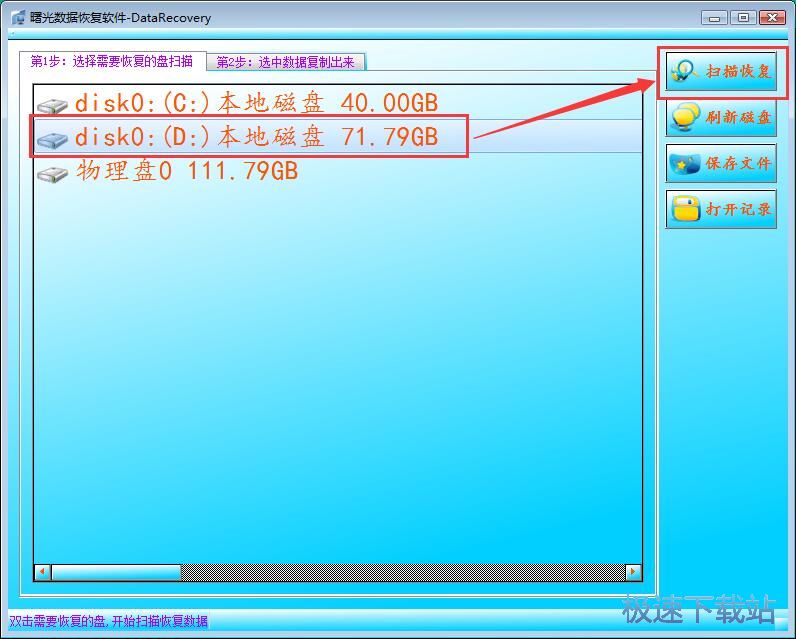
曙光数据恢复正在扫描电脑D盘中的可恢复被删文件。文件扫描需要一定的时间,请耐心等待扫描完成;
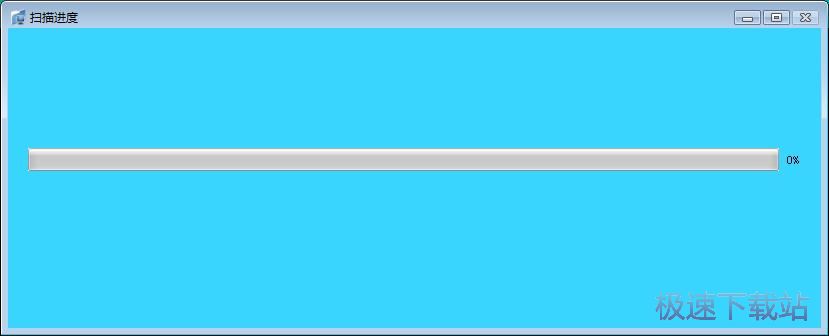
D盘可恢复被删文件扫描完成,这时候我们就可以在曙光数据恢复的主界面中的文件列表中看到使用曙光数据恢复扫描得到的可恢复文件;
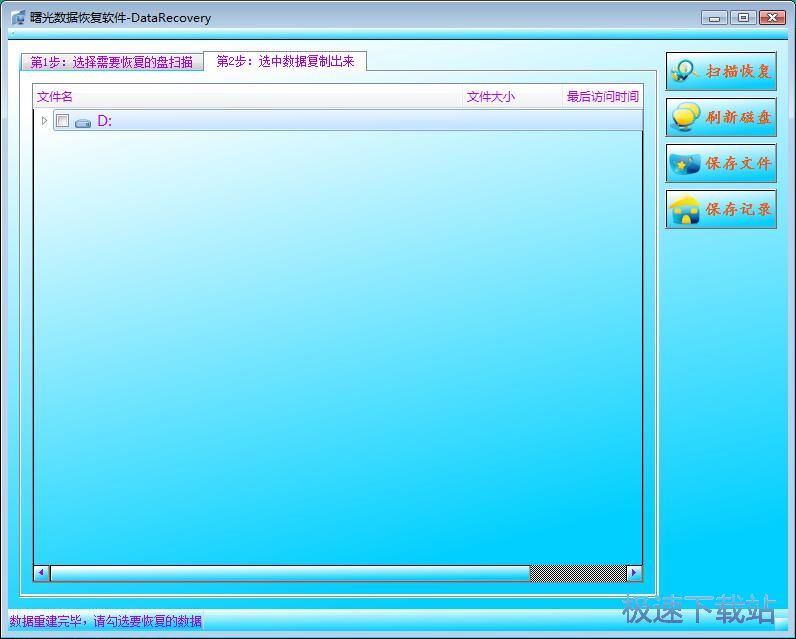
极速小编先将扫描结果保存到电脑文件夹中。点击曙光数据恢复主界面中的保存记录,就可以打开文件夹浏览窗口,选择扫描结果备份路径文件夹;

在文件夹浏览窗口中。找到想要保存扫描结果文件的文件夹。点击打开文件夹后对文件进行命名。命名完成之后点击保存,就可以将扫描结果文件保存到指定的文件夹中;
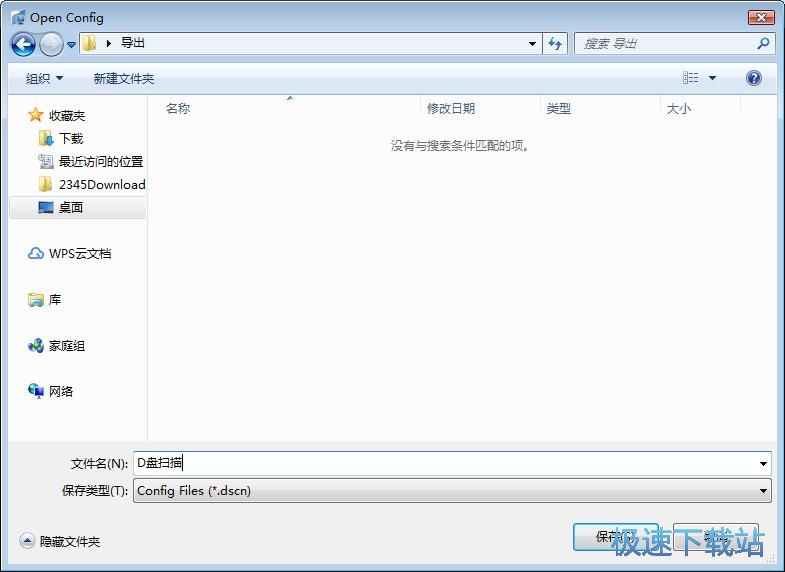
曙光数据恢复扫描结果成功保存到指定文件中,这时候我们打开文件夹,就可以看到使用曙光数据恢复保存得到的可恢复文件扫描结果文件;
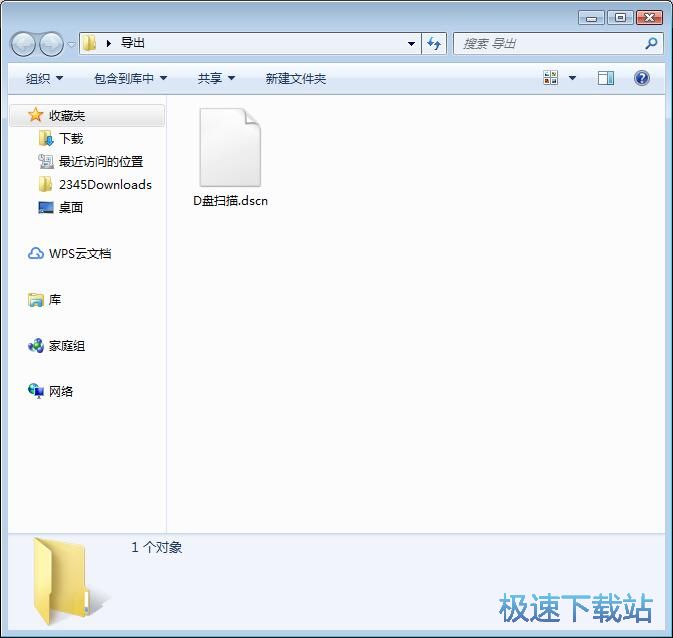
接下来我们就可以开始将曙光数据恢复扫描得到的可恢复文件恢复到电脑中。点击勾选文件列表中想要进行数据恢复的文件,极速小编选择了MP3音频文件,然后单击保存文件,就可以将选中的MP3音频文件保存到电脑中;
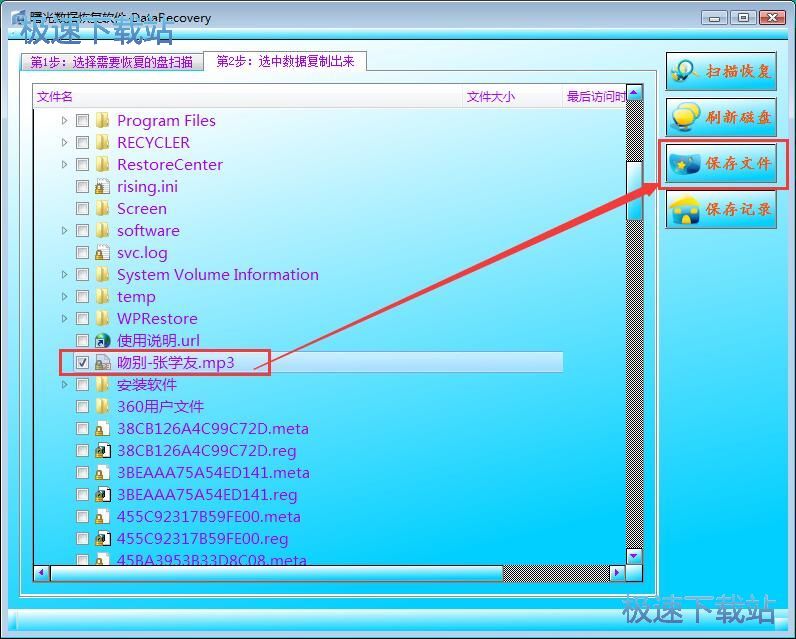
这时候曙光数据恢复会弹出软件注册窗口。曙光数据恢复需要我们进行注册后才能使用文件恢复功能。如果需要进行注册,添加客服QQ付费注册即可。
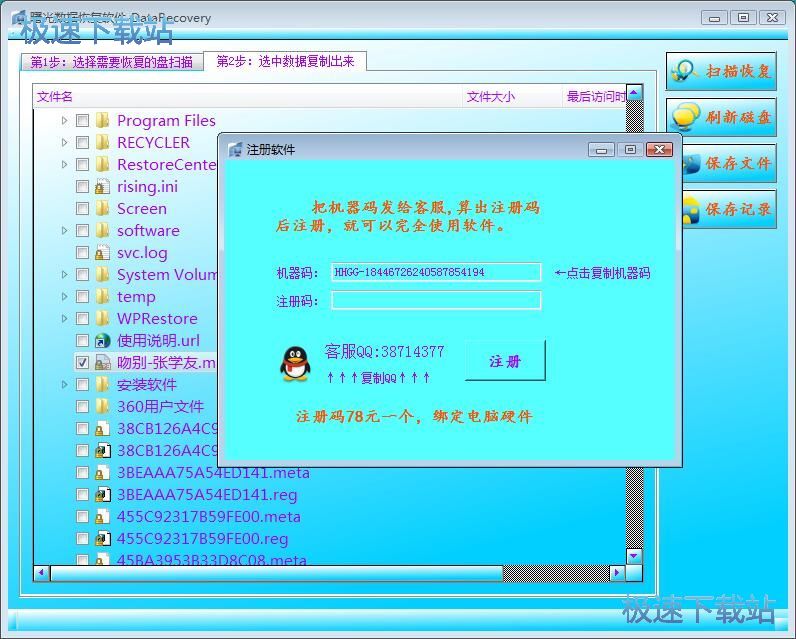
曙光数据恢复的使用方法就讲解到这里,希望对你们有帮助,感谢你对极速下载站的支持!